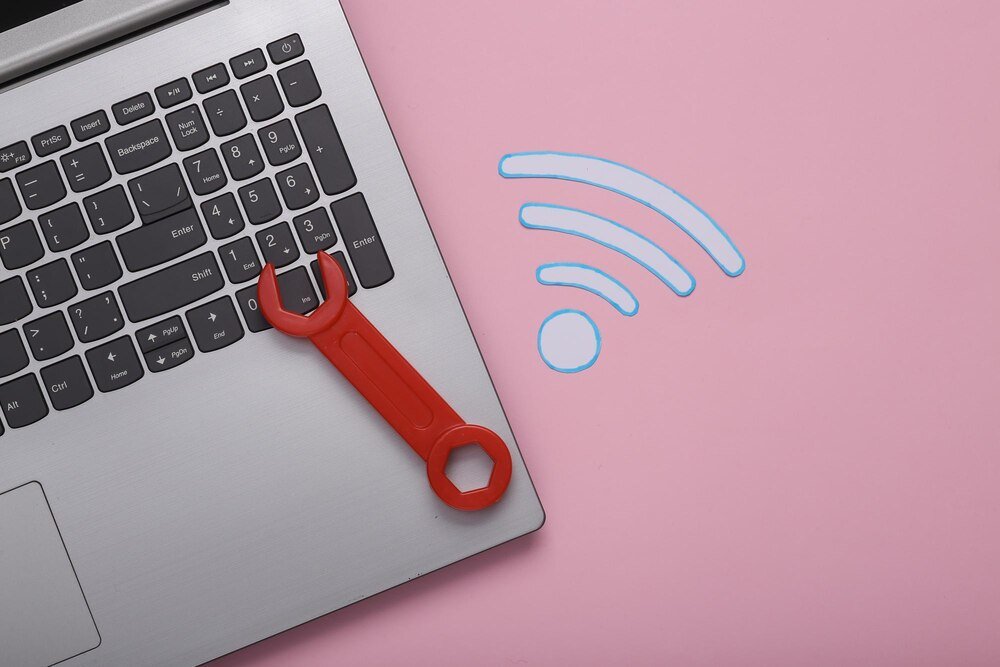Sprawdzanie zapisanych haseł Wi-Fi na Androidzie
Na urządzeniach z systemem Android istnieje kilka metod pozwalających na sprawdzenie haseł do zapisanych sieci Wi-Fi. Metody te różnią się w zależności od wersji systemu oraz nakładki producenta.
Metoda przez ustawienia systemowe
W nowszych wersjach Androida (10 i wyższe) sprawdzenie hasła do zapisanej sieci Wi-Fi jest stosunkowo proste:
- Otwórz aplikację „Ustawienia” na swoim telefonie
- Przejdź do sekcji „Sieć i internet” lub „Połączenia” (nazewnictwo może się różnić w zależności od urządzenia)
- Wybierz opcję „Wi-Fi”
- Znajdź sieć, której hasło chcesz sprawdzić i przytrzymaj na niej palec lub kliknij ikonę koła zębatego obok nazwy sieci
- W menu, które się pojawi, wybierz „Udostępnij” lub „Kod QR”
- Zostaniesz poproszony o potwierdzenie tożsamości (odcisk palca, PIN, wzór lub hasło)
- Po weryfikacji zobaczysz kod QR oraz hasło do sieci Wi-Fi wyświetlone pod nim
W przypadku telefonów Samsung proces jest podobny, ale może wyglądać nieco inaczej:
- Przejdź do „Ustawienia” > „Połączenia” > „Wi-Fi”
- Kliknij ikonę koła zębatego przy sieci, której hasło chcesz sprawdzić
- Na dole ekranu wybierz „Kod QR”
- Zweryfikuj swoją tożsamość
- Hasło będzie widoczne pod kodem QR
Ciekawostka: Funkcja udostępniania haseł Wi-Fi przez kod QR została wprowadzona w Androidzie 10 jako część inicjatywy Google mającej na celu ułatwienie dzielenia się dostępem do sieci z przyjaciółmi i rodziną.
Wykorzystanie aplikacji menedżera haseł
Jeśli powyższa metoda nie działa na Twoim urządzeniu (szczególnie na starszych wersjach Androida), możesz skorzystać z menedżera haseł wbudowanego w system:
- Otwórz „Ustawienia” Google na swoim telefonie
- Wybierz „Autouzupełnianie” > „Autouzupełnianie przez Google”
- Wybierz „Hasła”
- Wyszukaj nazwę sieci Wi-Fi (jeśli została zapisana w menedżerze haseł)
- Po kliknięciu w zapisane hasło i weryfikacji tożsamości, zobaczysz hasło do sieci
Warto pamiętać, że nie wszystkie hasła Wi-Fi są automatycznie zapisywane w menedżerze haseł Google, więc ta metoda może nie zadziałać dla wszystkich sieci.
Sprawdzanie zapisanych haseł Wi-Fi na iPhone
System iOS jest bardziej restrykcyjny w kwestii bezpieczeństwa i dostępu do zapisanych haseł niż Android. Apple nie udostępnia bezpośredniej metody na sprawdzenie zapisanych haseł Wi-Fi bez jailbreaka.
Ograniczenia iOS
Na iPhone’ach i iPadach nie ma wbudowanej funkcji pozwalającej na wyświetlenie zapisanych haseł Wi-Fi. Jest to celowe działanie Apple mające na celu zwiększenie bezpieczeństwa urządzeń. Jednakże, istnieją alternatywne sposoby na udostępnienie hasła do sieci Wi-Fi.
Alternatywne rozwiązania
Udostępnianie hasła między urządzeniami Apple:
Jeśli chcesz udostępnić hasło do Wi-Fi innemu użytkownikowi iPhone’a, możesz skorzystać z funkcji automatycznego udostępniania:
- Upewnij się, że oba urządzenia mają włączony Bluetooth i są w swoim zasięgu
- Osoba, która chce połączyć się z siecią, wybiera ją z listy dostępnych sieci
- Na Twoim urządzeniu (które jest już połączone z siecią) pojawi się powiadomienie z pytaniem, czy chcesz udostępnić hasło
- Po zatwierdzeniu, hasło zostanie automatycznie przesłane i wprowadzone na drugim urządzeniu
Sprawdzanie hasła przez pęk kluczy iCloud:
Jeśli masz dostęp do komputera Mac, możesz sprawdzić hasło Wi-Fi zapisane w pęku kluczy iCloud:
- Na Macu otwórz aplikację „Dostęp do pęku kluczy”
- Wyszukaj nazwę sieci Wi-Fi
- Kliknij dwukrotnie na wynik wyszukiwania
- Zaznacz opcję „Pokaż hasło”
- Wprowadź hasło do konta macOS
- Hasło do sieci Wi-Fi zostanie wyświetlone
Sprawdzanie hasła do własnego hotspotu
Sprawdzenie hasła do hotspotu utworzonego na własnym telefonie jest znacznie prostsze niż w przypadku zapisanych sieci zewnętrznych. Nie wymaga dodatkowych aplikacji ani skomplikowanych kroków.
Na telefonach Samsung
- Przejdź do „Ustawienia” > „Połączenia” > „Router Wi-Fi i punkt dostępu”
- Dotknij „Router Wi-Fi”
- Kliknij „Hasło” lub „Pokaż hasło”
- Hasło do hotspotu zostanie wyświetlone
Na innych urządzeniach z Androidem
- Otwórz „Ustawienia” > „Sieć i internet” > „Hotspot i tethering”
- Wybierz „Hotspot Wi-Fi”
- Kliknij „Zaawansowane” lub bezpośrednio na opcję „Hasło hotspotu”
- Hasło zostanie wyświetlone lub będziesz mógł je zmienić
Na iPhone
- Przejdź do „Ustawienia” > „Hotspot osobisty”
- Hasło do hotspotu jest widoczne w sekcji „Hasło Wi-Fi”
- Możesz je zmienić, klikając na nie
Pamiętaj, że regularna zmiana hasła do hotspotu zwiększa bezpieczeństwo Twojego połączenia, szczególnie jeśli często udostępniasz internet w miejscach publicznych.
Aplikacje do zarządzania hasłami Wi-Fi
Istnieją aplikacje, które mogą pomóc w zarządzaniu hasłami Wi-Fi na telefonach bez roota, choć ich funkcjonalność jest ograniczona ze względów bezpieczeństwa.
Bezpieczne aplikacje warte uwagi
- WiFi Password Viewer – aplikacja pozwala na przeglądanie zapisanych sieci Wi-Fi i generowanie kodów QR do łatwego udostępniania
- WiFi Manager – oferuje funkcje zarządzania połączeniami Wi-Fi i analizę sieci
- 1Password lub LastPass – menedżery haseł, które mogą przechowywać hasła do sieci Wi-Fi wraz z innymi danymi logowania
Na co uważać przy wyborze aplikacji
Wybierając aplikację do zarządzania hasłami Wi-Fi, zwróć uwagę na:
- Oceny i recenzje w sklepie z aplikacjami
- Uprawnienia, o które prosi aplikacja – unikaj tych, które żądają nadmiernych uprawnień
- Politykę prywatności – sprawdź, czy aplikacja nie wysyła Twoich danych na zewnętrzne serwery
- Datę ostatniej aktualizacji – aplikacje nieaktualizowane od dłuższego czasu mogą zawierać luki bezpieczeństwa
Najczęstsze problemy i ich rozwiązania
Podczas próby sprawdzenia hasła do Wi-Fi możesz napotkać kilka typowych problemów:
Problem: Opcja udostępniania hasła nie jest dostępna
Rozwiązanie: Upewnij się, że korzystasz z najnowszej wersji systemu. Jeśli problem występuje na Androidzie, sprawdź, czy producent Twojego telefonu nie zmodyfikował tej funkcji w swojej nakładce. Możesz też spróbować zaktualizować usługi Google Play.
Problem: Telefon nie wyświetla hasła pod kodem QR
Rozwiązanie: Niektóre starsze wersje Androida mogą generować kod QR bez wyświetlania hasła w formie tekstowej. W takim przypadku możesz użyć innego telefonu z czytnikiem kodów QR, aby zeskanować kod i odczytać hasło.
Problem: Nie możesz znaleźć opcji udostępniania w ustawieniach Wi-Fi
Rozwiązanie: Ścieżka dostępu może się różnić w zależności od producenta telefonu. Spróbuj wyszukać frazę „Wi-Fi” w ustawieniach lub skorzystaj z instrukcji obsługi swojego urządzenia.
Problem: Hasło jest ukryte za gwiazdkami i nie możesz go odsłonić
Rozwiązanie: W niektórych przypadkach musisz najpierw kliknąć ikonę oka lub zaznaczyć opcję „Pokaż hasło”. Jeśli takiej opcji nie ma, może to oznaczać, że Twój telefon nie pozwala na wyświetlenie hasła ze względów bezpieczeństwa.
Pamiętaj, że możliwości sprawdzenia zapisanych haseł Wi-Fi bez roota są ograniczone przez zabezpieczenia systemowe, które mają chronić Twoje dane przed nieupoważnionym dostępem.
Podsumowanie
Sprawdzenie hasła do Wi-Fi na telefonie bez roota jest możliwe, choć metody różnią się w zależności od systemu operacyjnego i modelu urządzenia. Na Androidzie najłatwiejszym sposobem jest skorzystanie z funkcji udostępniania sieci przez kod QR, która jednocześnie pokazuje hasło w formie tekstowej. Na iPhone’ach bezpośredni dostęp do zapisanych haseł jest bardziej ograniczony, ale możesz skorzystać z funkcji udostępniania między urządzeniami Apple lub sprawdzić hasło w pęku kluczy iCloud na Macu.
Sprawdzenie hasła do własnego hotspotu jest znacznie prostsze i dostępne bezpośrednio w ustawieniach telefonu. Warto również rozważyć korzystanie z zaufanych menedżerów haseł, które mogą przechowywać i organizować Twoje hasła do sieci Wi-Fi wraz z innymi danymi logowania.
Pamiętaj, że ograniczenia w dostępie do zapisanych haseł są celowym działaniem producentów telefonów, mającym na celu zwiększenie bezpieczeństwa Twoich danych. Jeśli żadna z opisanych metod nie zadziała, zawsze możesz zresetować hasło do routera (jeśli masz do niego dostęp) lub skontaktować się z administratorem sieci.
Każdy z nas przynajmniej raz znalazł się w sytuacji, gdy potrzebował sprawdzić hasło do sieci Wi-Fi zapisane w telefonie. Dzięki powyższym metodom możesz to zrobić bez konieczności stosowania skomplikowanych rozwiązań wymagających roota telefonu czy jailbreaka. Warto znać te sposoby, aby szybko pomóc znajomym połączyć się z siecią lub skonfigurować nowe urządzenie w domu.